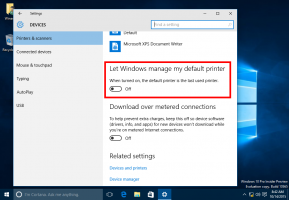Różne sposoby otwierania Menedżera urządzeń w systemie Windows 10
Menedżer urządzeń to specjalne narzędzie w systemie Windows, które umożliwia zarządzanie sterownikami i parametrami zainstalowanego sprzętu. Pokazuje szczegółowe informacje o każdym zainstalowanym urządzeniu. Oto różne metody otwierania aplikacji.
Menedżer urządzeń może pokazywać ukryte urządzenia. Jest to przydatne podczas testowania instalacji nowego urządzenia PnP. Menedżer urządzeń zawiera szczegółowe informacje w Nieruchomości okno dialogowe dla każdego urządzenia. Kliknij prawym przyciskiem myszy nazwę urządzenia, a następnie kliknij Właściwości. ten Ogólny, Kierowca, Detale, oraz Wydarzenia zakładki zawierają informacje, które mogą być przydatne, gdy błędy debugowania lub zainstalowanie nowego urządzenia.
W systemie Windows 10 firma Microsoft oferuje nową aplikację Ustawienia zamiast klasycznego Panelu sterowania, który jest teraz przestarzały. W każdym wydaniu system Windows 10 otrzymuje coraz więcej klasycznych opcji konwertowanych na nowoczesną stronę w aplikacji Ustawienia. W pewnym momencie Microsoft może całkowicie usunąć klasyczny Panel sterowania.
W chwili pisania tego tekstu klasyczny Panel sterowania nadal zawiera wiele opcji i narzędzi, które nie są dostępne w Ustawieniach. Ze względu na zmiany niektórzy użytkownicy napotykają problemy, gdy nie mogą znaleźć apletów w miejscu, w którym byli. Oto metody, których możesz użyć do otwarcia Menedżera urządzeń w systemie Windows 10.
Aby otworzyć Menedżera urządzeń w systemie Windows 10,
- naciskać Wygraj + X klawiszy na klawiaturze. Spowoduje to otwarcie menu kontekstowego przycisku Start.
- Alternatywnie możesz kliknąć prawym przyciskiem myszy przycisk Start, aby otworzyć to samo menu.
- Kliknij element Menedżera urządzeń.
Otwórz Menedżera urządzeń z wyszukiwarki
- Kliknij gdzieś w polu wyszukiwania na pasku zadań.
- Możesz też nacisnąć Win + S na klawiaturze, aby otworzyć okienko wyszukiwania.
- Zacznij pisać
menadżer urządzeńw polu wyszukiwania. - Kliknij pozycję Menedżera urządzeń w wynikach wyszukiwania.
Otwórz Menedżera urządzeń z Panelu sterowania
- Otwórz klasykę Panel sterowania aplikacja.
- Iść do
Panel sterowania\Sprzęt i dźwięk. - Kliknij na Menadżer urządzeń link pod Urządzenia i drukarki Ikona.
Otwórz Menedżera urządzeń z Właściwości systemu
- otwarty Przeglądarka plików.
- Kliknij prawym przyciskiem myszy pozycję Ten komputer i wybierz Nieruchomości z menu kontekstowego.
- w System kliknij na Menadżer urządzeń link po lewej stronie.
Wskazówka: Możesz szybciej otworzyć okno dialogowe Właściwości systemu, naciskając jednocześnie klawisze skrótu Win + Pause / Break na klawiaturze.
Otwórz Menedżera urządzeń z okna dialogowego Uruchom
- Naciśnij Win + R, aby otworzyć okno dialogowe Uruchom.
- Rodzaj
devmgmt.mscw polu Uruchom. - Spowoduje to bezpośrednie otwarcie Menedżera urządzeń.
Uwaga: możesz wpisać powyższe polecenie w wierszu polecenia, PowerShell lub bezpośrednio na pasku adresu Eksploratora plików. Plik devmgmt.msc jest przechowywany w następującej lokalizacji:
C:\Windows\System32\devmgmt.msc
Otóż to.